Lien Quan Mobile의 1001개 이상의 용어 요약

Lien Quan Mobile에는 경쟁 중에 신속하고 효과적으로 소통하는 데 도움이 되는 많은 단축 용어가 있습니다. 그리고 이제, 담권위원회는 장군들이 이해해야 할 가장 기본적인 용어를 검토할 것입니다.
Sims 4는 세심하게 고려한 기능으로 가득 차 있지만 작업복은 그 중 하나가 아닙니다. 많은 사용자가 심의 의상을 좋아하지 않습니다. 그들은 종종 캐릭터의 직업을 최고의 빛으로 보여주지 않으며 캐릭터가 승진하더라도 옷이 이전 위치에서 옷으로 되돌아가는 경우가 있습니다.

이 문제를 해결하기 위해 복장을 변경하고 싶지만 어떻게 해야 합니까?
이 기사에서는 Sims 4에서 작업복을 변경하는 방법에 대한 단계별 가이드를 제공합니다. 통일된 모습을 위해 NPC 작업복을 변경하는 방법도 배웁니다.
Sims 4에서 작업복을 변경하는 방법
Sims 4에서 작업복을 바꾸는 것은 게임 자체에서 이 기능을 허용하지 않기 때문에 까다로울 수 있습니다. 운 좋게도 치트 코드를 사용하여 "경력 복장 변경"이라는 장애물을 극복할 수 있습니다. 심들의 경력을 더욱 매력적으로 만들기 위해 모든 복장 아이디어를 구현할 수 있습니다.
이 코드를 사용하려면 먼저 게임에서 치트를 활성화해야 합니다. 아직 치트를 활성화하지 않은 경우 방법은 다음과 같습니다.
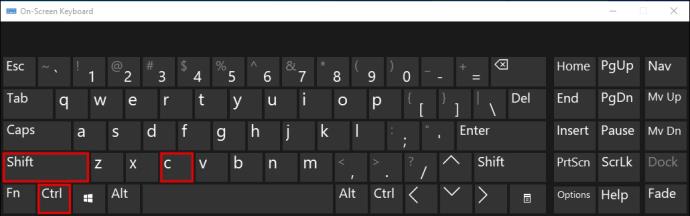
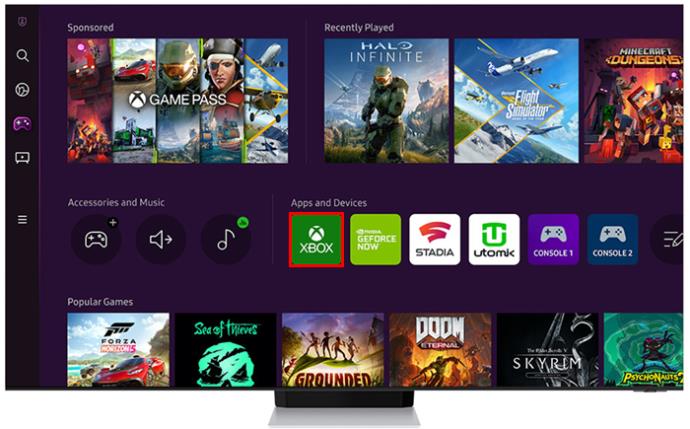
testingCheats [true] or testingCheats [on]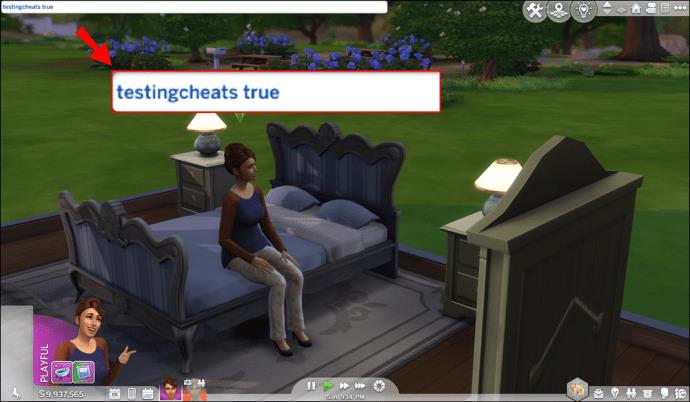
testingCheats [true]대괄호 없이 " " 줄을 입력해 보십시오.치트 콘솔을 활성화하면 "경력 의상 변경" 코드를 활성화할 수 있습니다. 다음 단계를 수행하십시오.
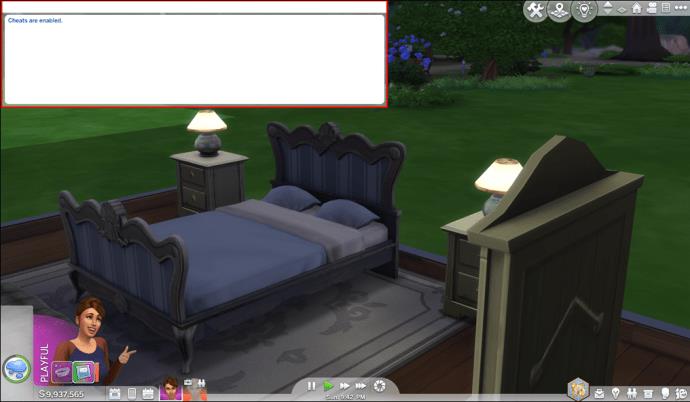
sims.modify_career_outfit_in_cas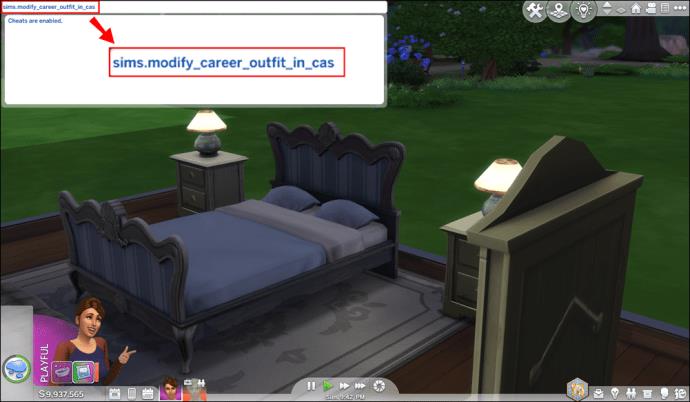


새 작업복을 디자인할 때마다 심의 경력은 변경 사항에 영향을 받지 않습니다. 그들은 이전과 동일하게 계속 일할 것이지만 복장은 다를 것입니다. 사회적 상호 작용을 포함하여 다른 모든 것 역시 그대로 유지됩니다. 이것이 치트 코드가 매우 편리한 이유입니다.
그러나 일부 작업복은 특정 건물이나 작업 공간 외부에서 착용해서는 안 된다는 점을 기억하십시오. CAS 모드를 통해서도 찾을 수 없습니다. 따라서 해당 유니폼을 자신의 유니폼으로 바꾸면 변경 사항을 되돌릴 수 없습니다. 이러한 상황을 피하기 위해 현재 작업복을 자유롭게 사용할 수 있는지 확인하십시오.
심의 작업복을 변경하는 또 다른 방법은 "경력 복장 계획"이라는 모드를 사용하는 것입니다. 이 모드는 모든 옷장, Get Together 옷장 및 거울에 상호 작용을 추가합니다. 또한 Sim 변경 상호 작용이 이미 있는 모든 개체에 통합될 수 있습니다. 즉, 사용자 지정 콘텐츠 생성과 함께 자동으로 작동합니다.
유일한 단점은 모드가 유니폼을 제공하는 직업을 가진 심과만 호환된다는 것입니다. 그들은 또한 적어도 십대에 있어야 합니다.
모드를 사용하려면 다음을 수행해야 합니다.
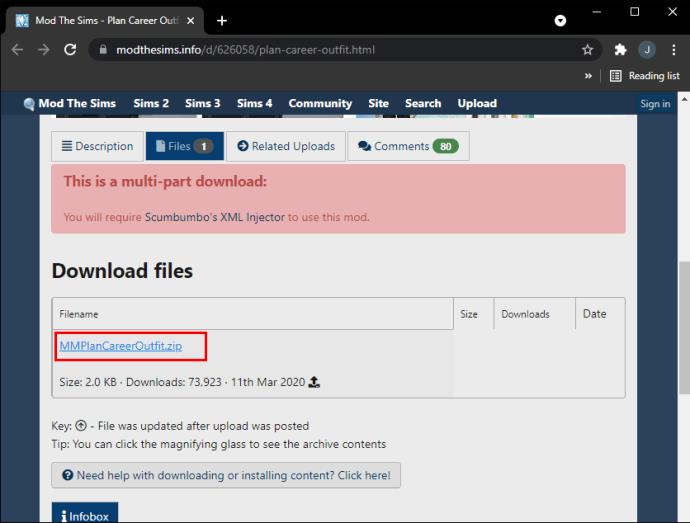
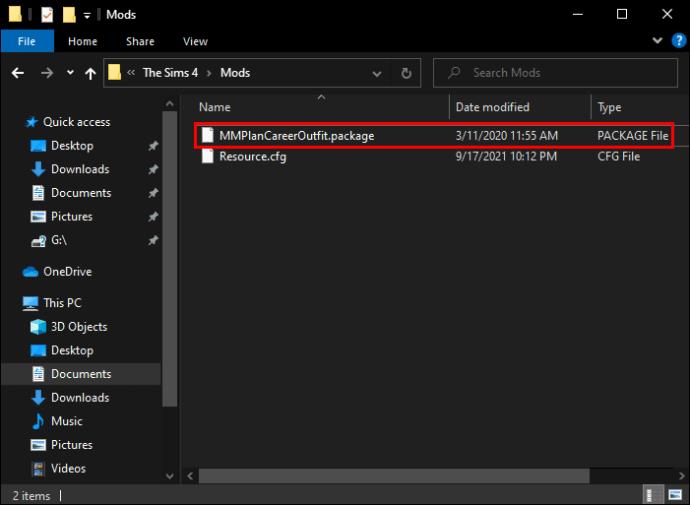
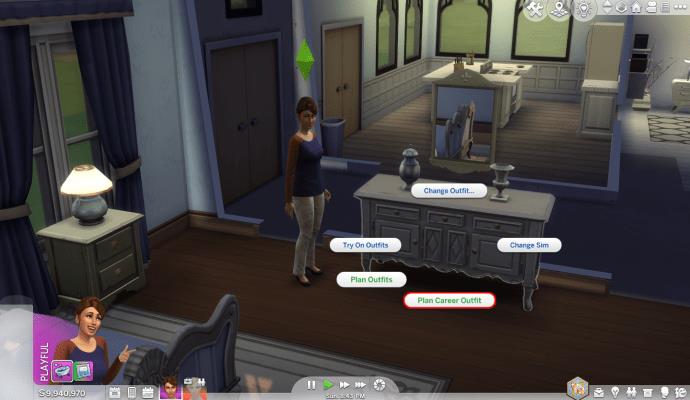

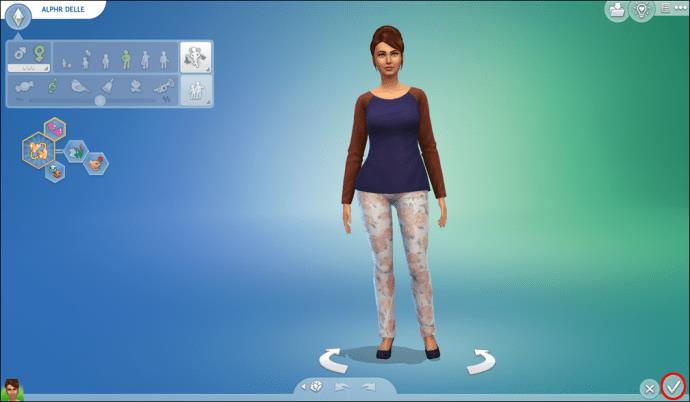
심들이 다음에 출근할 때 새 옷을 입게 될 것입니다.
여러 작업이 있는 심에게 이 상호 작용을 사용하면 가장 최근 작업의 복장만 변경할 수 있습니다. 또한 모드는 어린이 심의 작업복을 지원하지 않습니다.
이 모드를 사용하려면 Scumbumbo XML 인젝터가 필요합니다. 이것은 모드가 간단한 변경을 위해 스크립트 대신 사용자 지정 스니펫을 사용할 수 있도록 하는 모드 라이브러리입니다. 또한 모더가 스크립트 작성, 컴파일 또는 유지 관리에 대해 걱정하지 않고 모드를 릴리스할 수 있습니다.
아직 설치하지 않은 경우 다음 단계에 따라 Injector를 다운로드하고 설치하십시오.
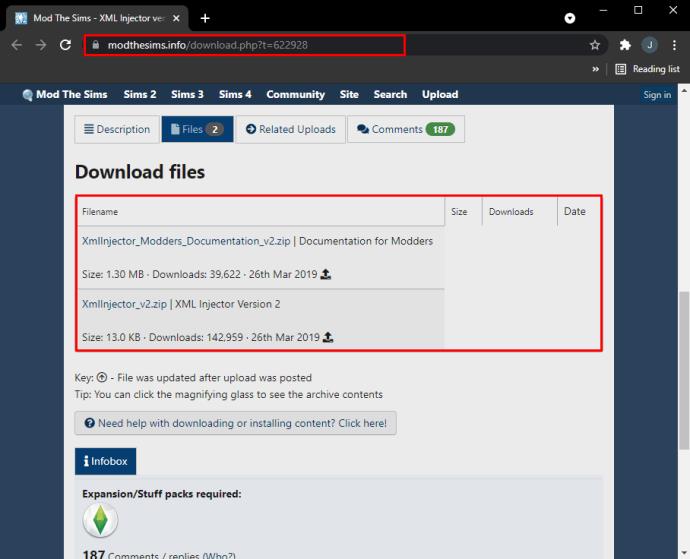
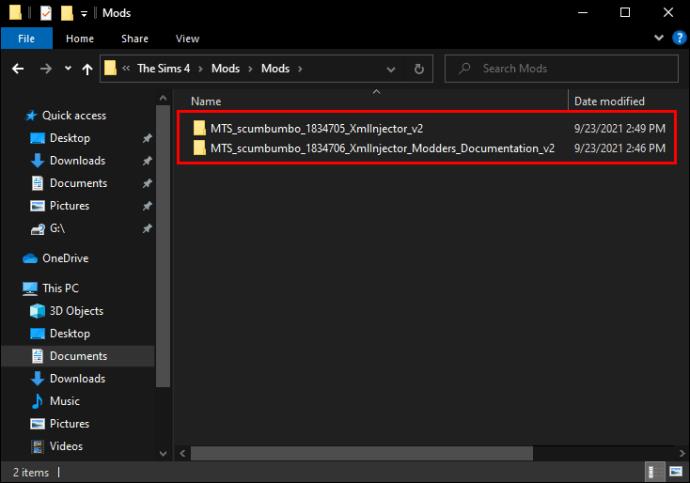
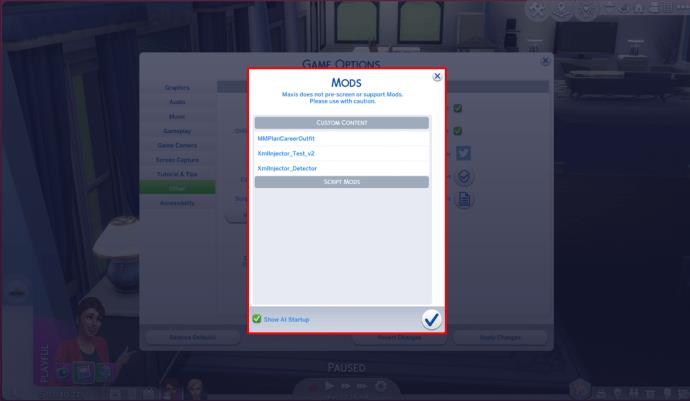
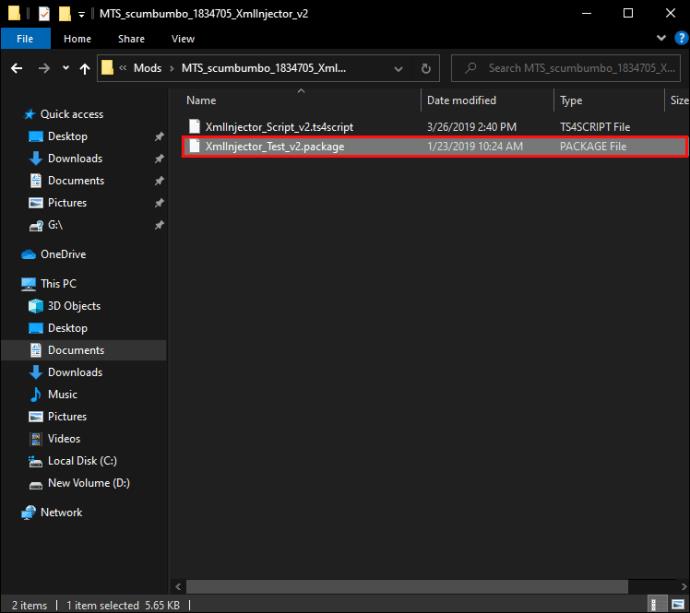
XmlInjector_Test_v2.package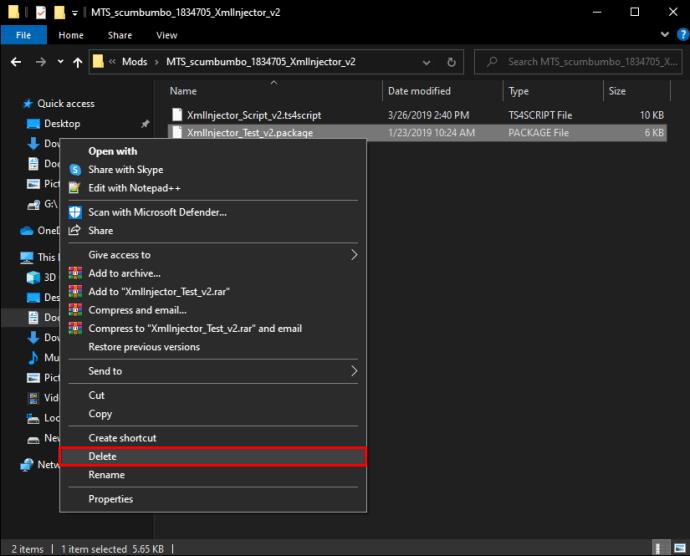
이렇게 하면 더 이상 파이 메뉴에 테스트가 표시되지 않습니다. 그러나 스크립트 파일은 Mods 폴더 안에 보관해야 합니다. 제거하면 다른 모드가 작동하지 않을 수 있습니다.
인젝터를 설치하고 테스트하고 나면 아웃핏 모드를 최대한 활용할 수 있습니다. 인젝터는 다른 모드와 충돌하지 않도록 하여 게임을 온전하고 안정적으로 유지합니다.
Sims 4에서 NPC 작업복을 변경하는 방법
NPC 작업복 변경은 캐릭터의 의상 변경과 유사합니다. 다시 치트 코드 콘솔을 불러와 치트 코드를 입력해야 합니다.
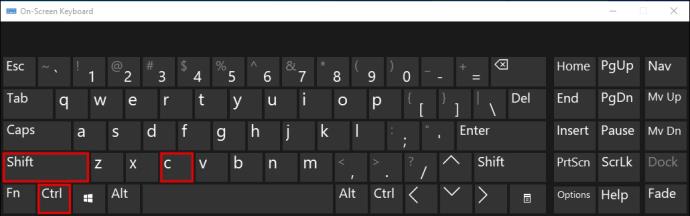
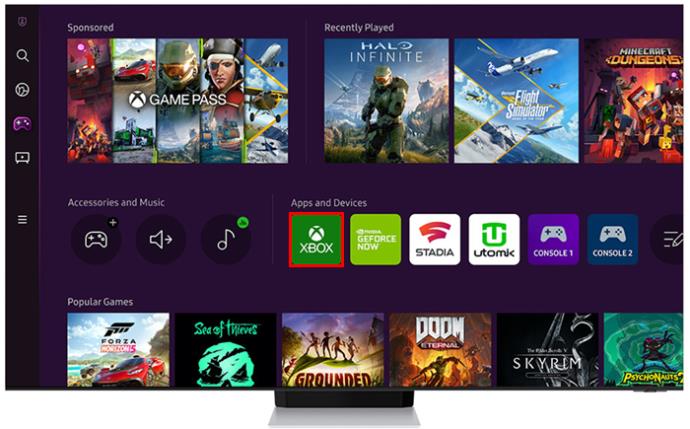
testingCheats [true]" " 또는 " "를 입력합니다 testingcheats [on]. 줄이 작동하지 않으면 대괄호 없이 입력하십시오.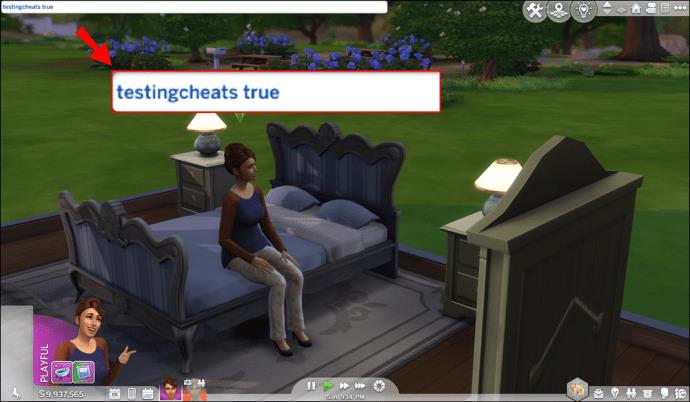
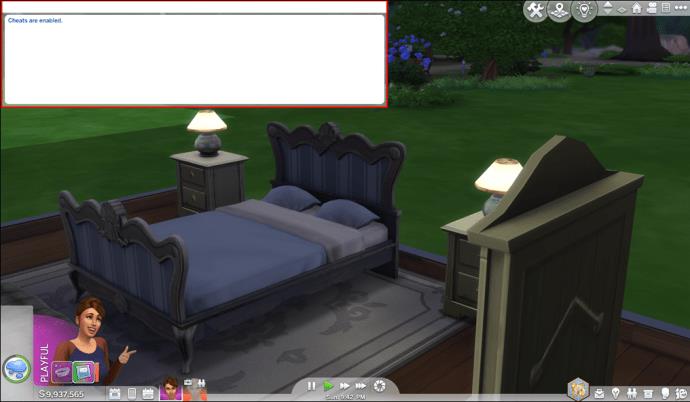
전체 편집 모드
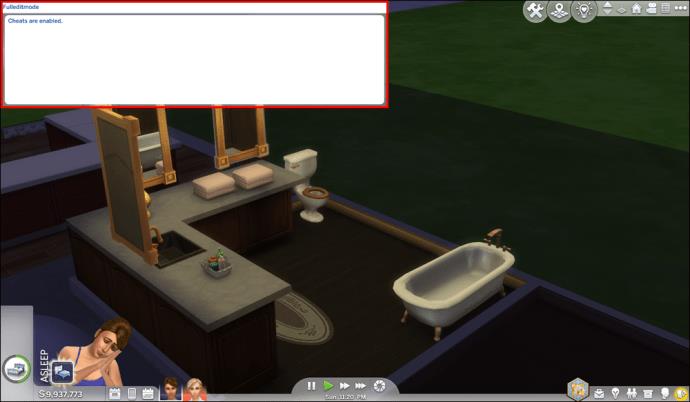
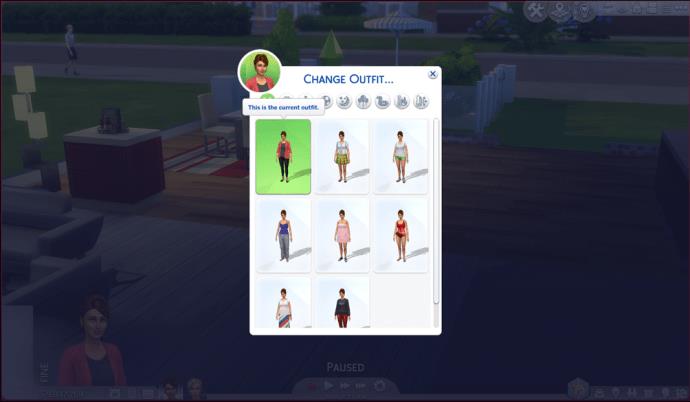
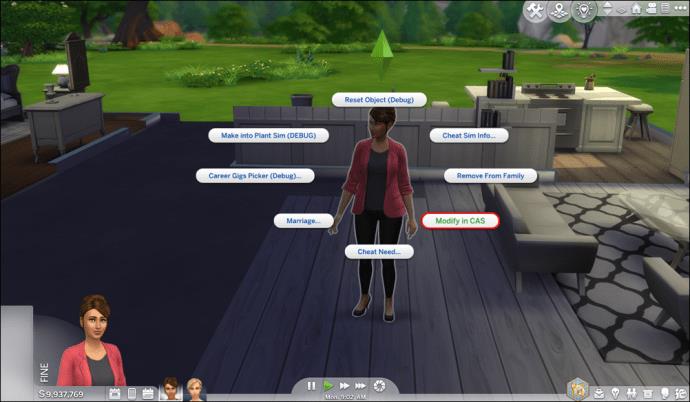
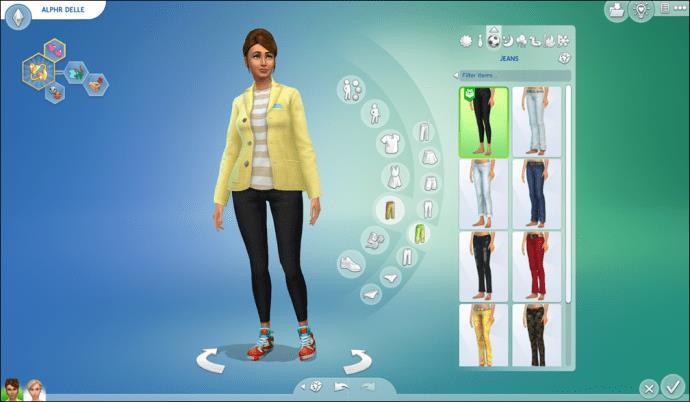
추가 FAQ
이 섹션에는 Sims에 대한 더 많은 질문에 대한 답변이 포함되어 있습니다.
Mac에서 Sims 4 치트를 어떻게 활성화합니까?
PC에서 치트 코드를 활성화하기 위해 수행해야 하는 작업을 다루었습니다. Mac 사용자인 경우 프로세스는 동일합니다. 다음과 같습니다.
1. Ctrl + Shift + C 키 조합을 입력합니다 .
2. 이제 치트 입력 창이 나타납니다. testingCheats [true]" " 또는 " "를 입력합니다 testingcheats [on]. 줄이 작동하지 않으면 대괄호 없이 입력하십시오.
3. "Enter"를 누르면 준비가 완료됩니다.
Xbox에서 Sims 4 치트를 어떻게 활성화합니까?
Sims 4의 요령은 콘솔을 통해서도 액세스할 수 있습니다. Xbox에서 활성화하려면 다음 단계를 따르세요.
1. 게임 내에서 컨트롤러의 LT , LB , RT , RB 조합을 눌러 입력 상자를 불러옵니다.
2. 상황에 따라 대괄호를 사용하거나 사용하지 않고 " testingCheats [true]" 또는 " "를 입력합니다 .testingcheats [on]
3. 입력 상자를 다시 열어 치트 코드를 입력합니다.
PS4에서 Sims 4 치트를 어떻게 활성화합니까?
PS4에서 Sims 4 치트 코드를 활성화하는 방법은 다음과 같습니다.
1. 게임을 실행하고 L1, L2, R1, R2 키 조합을 입력합니다. 그러면 입력 상자가 나타납니다.
2. " testingCheats [true]" 또는 " testingcheats [on]"를 입력합니다.
3. 치트 상자를 다시 열어 치트 코드를 입력합니다. 표시되지 않으면 위의 대괄호 없이 줄을 입력해 보십시오.
Sims 4의 치트는 유용하지만 PS4 또는 Xbox에서 사용할 경우 트로피와 도전 과제를 비활성화할 수 있습니다. 따라서 치트 코드를 활성화하기 전에 신중하게 결정하십시오.
Sims 4에서 NPC를 어떻게 편집하나요?
Sims 4 NPC의 외모가 마음에 들지 않으면 외모를 변경할 수 있습니다. 작업복뿐만 아니라 전체 외모를 변경할 수 있습니다. 방법은 다음과 같습니다.
1. Ctrl + Shift + C를 눌러 이전에 활성화된 치트 콘솔을 엽니다 .
2. 다음 줄을 입력합니다. “ cas. fulleditmode”.
3. 입력 버튼을 누릅니다.
4. 수정하려는 NPC로 이동하여 Shift + 클릭 을 누릅니다 .
5. CAS에서 수정 옵션 을 선택 하고 변경합니다.
세련된 룩이 필요한 시대
작업복은 Sims 4에서 큰 문제가 될 수 있지만 치트 코드와 모드를 사용하는 것이 문제를 해결하는 좋은 방법입니다. 심과 NPC의 옷차림을 그들의 직업에 더 적합하도록 몇 분 안에 변경할 수 있습니다. 따라서 플랫폼에 관계없이 완벽하게 차려입은 인력을 만들 수 있습니다.
당신은 Sims 4 작업복의 팬입니까? 변경하는 다른 방법을 알고 있습니까? Sims 4 NPC 편집을 고려해 보셨습니까? 아래 의견란에 알려주십시오.
Lien Quan Mobile에는 경쟁 중에 신속하고 효과적으로 소통하는 데 도움이 되는 많은 단축 용어가 있습니다. 그리고 이제, 담권위원회는 장군들이 이해해야 할 가장 기본적인 용어를 검토할 것입니다.
Nintendo Switch Online 덕분에 NES, SNES, N64, Game Boy, Sega Genesis에서 수백 가지의 고전 게임을 탐험하는 것이 그 어느 때보다 쉬워졌습니다.
메모리를 업그레이드하기 전에 이 가이드의 조정 방법을 시도하여 Windows에서 게임 데이터 로딩 시간을 개선해 보세요.
좋은 게임용 TV는 여러 가지 요소로 평가됩니다. 가장 중요한 요소는 화질, 대비, 색상, 정확도이며, 또 다른 요소는 입력 지연입니다.
누구나 무료로 무언가를 받는 것을 좋아합니다. 하지만 무료 모바일 게임의 경우, 그것이 실제로 무료가 아니라는 사실은 누구나 알고 있습니다.
오류 500은 많은 플레이어가 Epic Games Store를 사용할 때 접하게 되는 익숙한 메시지입니다.
Football Manager 2024는 9월 12일까지 Epic Games Store에서 무료로 제공되므로 컴퓨터에 다운로드할 수 있습니다.
좀비는 언제나 PC 게임과 공포 영화에서 매력적인 주제였습니다. 게임 제작사들은 이 주제를 활용해 좀비 호러 장르로 큰 성공을 거두었습니다.
게임 Tai Uong이 이제 공식적으로 출시되었으며, 플레이어는 게임 배포 플랫폼 Steam을 통해 컴퓨터에 다운로드할 수 있습니다.
오프라인과 온라인 모두에서 크롬으로 공룡 게임 - 티라노사우루스 런을 플레이하려면, 이 간단한 가이드를 따르기만 하면 됩니다. 사랑스러운 티라노사우루스 공룡이 화면에 나타나 게임을 시작합니다.
게이머들 사이에서는 게임용으로 노트북, 데스크톱, 콘솔 중 무엇을 사용할 것인지에 대한 논쟁이 오랫동안 이어져 왔습니다. 각 옵션마다 장점이 있지만, 노트북으로 게임을 하는 것은 독특한 방식으로 돋보입니다.
새로운 경험을 원하신다면, 게임에 모드를 추가하기 전에 염두에 두어야 할 몇 가지 사항이 있습니다.
Windows에서 게임을 플레이하는 동안 낮은 FPS 문제가 발생하는 경우, 다음 단계에 따라 낮은 FPS 문제를 해결하고 고품질 게임 환경을 되찾으세요.
2024년 GOTY 수상자가 누구인지 알고 싶으신가요? 2024년 게임 어워드 또는 모든 수상자에 대한 간략한 요약을 원하시면 처음부터 끝까지 읽어보세요.
Wi-Fi 연결이나 데이터를 사용하지 않고도 즐길 수 있는 게임이 많이 있습니다. 만약 여러분이 오프라인 게임을 찾고 있다면 이 글이 도움이 될 것입니다.












